सैमसंग का ऑलवेज ऑन डिस्प्ले बिना बैटरी ड्रेन के प्राप्त करें
अनेक वस्तुओं का संग्रह / / February 12, 2022
सैमसंग द्वारा पेश की गई सबसे दिलचस्प विशेषताओं में से एक गैलेक्सी S7 हाई बैटरी ड्रेन के बिना इसका ऑलवेज ऑन डिस्प्ले था। यह फीचर काले रंग की पृष्ठभूमि पर बने रहने के लिए डिवाइस के AMOLED डिस्प्ले पैनल का उपयोग करता है और फोन के स्लीप/स्टैंडबाय मोड में होने पर घड़ी, कैलेंडर और बैटरी प्रतिशत दिखाता है। इस फीचर के बारे में अच्छी बात यह थी कि सैमसंग ने वास्तव में बैटरी की खपत को कम करने के लिए काफी प्रयास किए।
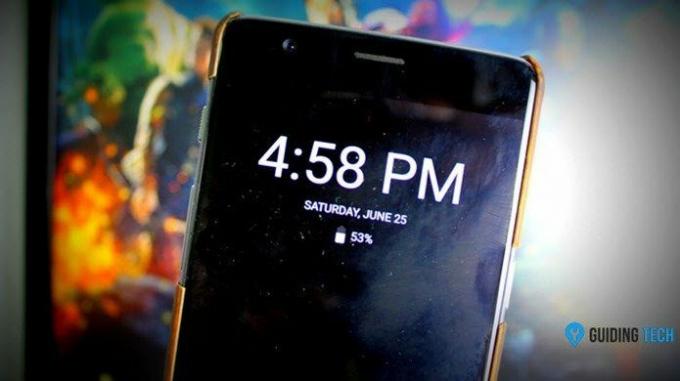
अतीत में, हमने एक ऐप देखा है जिसका उपयोग करके कोई भी अनुकरण कर सकता है AMOLED के साथ अन्य Android उपकरणों पर हमेशा प्रदर्शित होने पर, हालांकि, ऐप एक ट्रू ऑलवेज ऑन नहीं था। लगभग 1 मिनट या इसके बाद, बैटरी बचाने के लिए डिस्प्ले सो जाता था और चार्जिंग के दौरान ही एक ट्रू ऑलवेज ऑन प्राप्त होता था। हालाँकि, ऑलवेज ऑन AMOLED नामक एक बिल्कुल नया ऐप लाता है सच सैमसंग ऑलवेज ऑन डिस्प्ले। तो आइए एक नजर डालते हैं कि ऐप कैसे काम करता है।
ध्यान दें: इतने अनुकूलन के बाद भी, मुझे ऐप के कारण दिन भर में लगभग 7 से 9% बैटरी खत्म हो गई, हालाँकि, बैटरी पूरे दिन मेरे डेस्क पर बैठे फोन के साथ नाली इसके लायक थी और कम से कम मुझे समय और सूचनाएं प्राप्त होने के बारे में बता रही थीं झलक। तो अगर आप उस छोटे से अतिरिक्त बैटरी ड्रेन के लिए तैयार हैं, तो पढ़ें।
सैमसंग को हमेशा डिस्प्ले पर लाना
आरंभ करने के लिए, नामक एक ऐप डाउनलोड और इंस्टॉल करें हमेशा AMOLED पर अपने Android डिवाइस पर। कृपया सुनिश्चित करें कि आपके पास AMOLED डिस्प्ले और यदि आप सुनिश्चित नहीं हैं, तो आप अपना उत्तर प्राप्त करने के लिए सबसे अच्छी जगह प्रदर्शन विकल्प अनुभाग है जीएसएम एरिना उत्पाद विनिर्देश पृष्ठ. पहले लॉन्च के बाद, ऐप आपको सुचारू रूप से काम करने के लिए विभिन्न अनुमति देने के लिए कहेगा। आपको बस इतना करना है कि टैप करें अब अनुमति दें बटन, फिर उस पृष्ठ पर विशिष्ट सेटिंग्स को सक्षम करें जो अनुसरण करती है और एक बार यह हो जाने के बाद, अन्य अनुमतियां देने के लिए ऐप पर वापस लौटें।
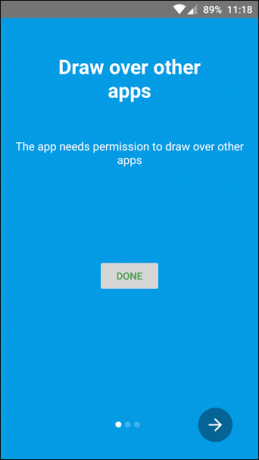
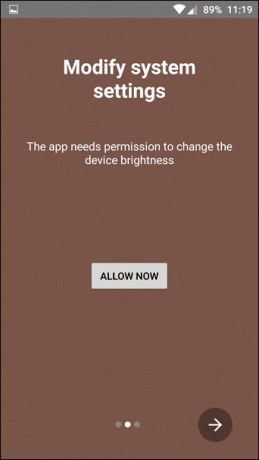
एक बार जब आप सभी आवश्यक अनुमति दे देते हैं, तो ऐप सेटिंग खुल जाएगी। यहां, ऑलवेज ऑन AMOLED सेवाओं को सक्षम करने के लिए पहले दो विकल्पों को चालू करें और सुनिश्चित करें कि सेवा लगातार डिस्प्ले का उपयोग करके मेमोरी में बनी रहे। एक बार ऐसा करने के बाद, आप बस अपने डिवाइस को लॉक कर सकते हैं और ऐप को क्रियाओं में देख सकते हैं। डिस्प्ले बंद होने के कुछ सेकंड बाद, स्टैंडबाय क्लॉक चालू हो जाएगी। यह स्क्रीन बर्न को रोकने के लिए हर कुछ मिनटों में अपनी स्थिति को बेतरतीब ढंग से बदल देगा।

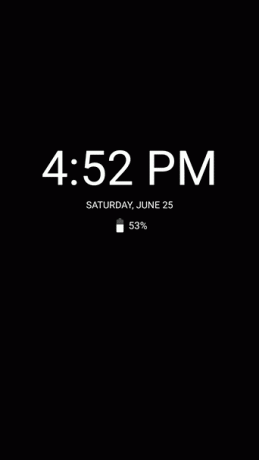
अतिरिक्त सेटिंग्स
इसके अलावा ऐप सेटिंग में, आप कार्यक्षमता बढ़ाने के लिए बैटरी प्रतिशत और सूचनाओं को सक्षम कर सकते हैं। आपको का विकल्प भी मिलता है खारिज करने के लिए दो बार टैप करें, खारिज करने के लिए ऊपर की ओर स्वाइप करें, या खारिज करने के लिए वॉल्यूम कुंजियां, लेकिन इन विकल्पों को सक्षम करने से डिवाइस से फिर से अधिक बैटरी रस निकल जाएगा। आप उपस्थिति अनुभाग में स्क्रीन की चमक को भी नियंत्रित कर सकते हैं।
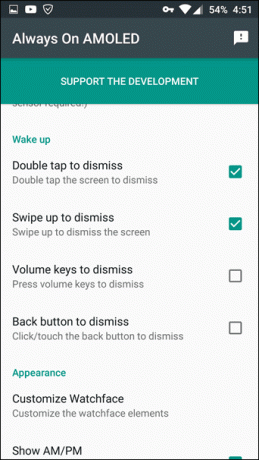
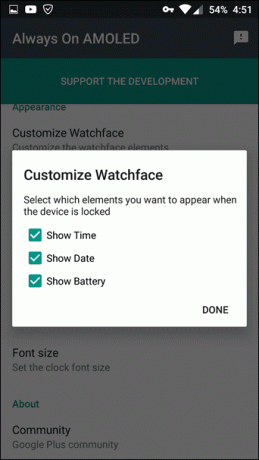
ऐप के बारे में एक और बढ़िया बात यह है कि फिंगरप्रिंट लॉक त्रुटिपूर्ण रूप से काम करते हैं और अनलॉक करने के लिए आपको डिवाइस को मैन्युअल रूप से जगाने की जरूरत नहीं है। फिंगरप्रिंट सेंसर का उपयोग करना. यदि आपके डेस्क पर डॉक है, तो आप स्वचालित नियम अनुभाग के माध्यम से फोन को चार्जिंग मोड में डालने के बाद ही घड़ी दिखाने का विकल्प चालू कर सकते हैं।

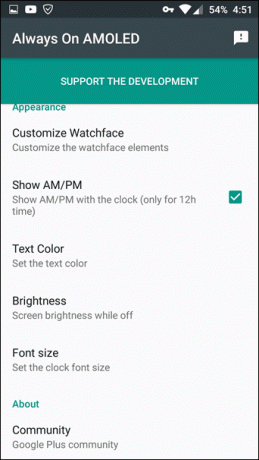
यदि टेक्स्ट स्क्रीन पर फिट नहीं बैठता है, तो आप टेक्स्ट रंग और चमक के साथ उपस्थिति सेटिंग्स में फ़ॉन्ट आकार सेट कर सकते हैं। यदि आपको ऐप और डेवलपर के प्रयास पसंद आए, तो आप उसका समर्थन करने के लिए इन-ऐप खरीदारी के लिए जा सकते हैं।
निष्कर्ष
तो यह था कि आप किसी भी डिवाइस पर सैमसंग का ऑलवेज ऑन डिस्प्ले कैसे प्राप्त कर सकते हैं। बस सुनिश्चित करें कि आप ऐप को केवल तभी इंस्टॉल और उपयोग करते हैं जब आपके पास AMOLED डिस्प्ले हो। ऐप अभी भी बीटा में है और जैसे-जैसे नए बिल्ड पॉपुलेट होते हैं, हम बैटरी के उपयोग और क्लॉक फेस में सुधार देख सकते हैं। अभी, यह एक साधारण डिजिटल घड़ी है, लेकिन मैं एनालॉग, पूर्ण कैलेंडर दृश्य और बहुत कुछ जैसे घड़ी के चेहरों को देखना पसंद करूंगा।
यह भी देखें: सैमसंग गैलेक्सी S7. पर नियर स्टॉक एंड्रॉइड अनुभव कैसे प्राप्त करें
अंतिम बार 03 फरवरी, 2022 को अपडेट किया गया
उपरोक्त लेख में सहबद्ध लिंक हो सकते हैं जो गाइडिंग टेक का समर्थन करने में मदद करते हैं। हालांकि, यह हमारी संपादकीय अखंडता को प्रभावित नहीं करता है। सामग्री निष्पक्ष और प्रामाणिक रहती है।



